Win10系統(tǒng)運(yùn)行CMD命令提示“請(qǐng)求的操作需要提升”怎么辦?
在Win10系統(tǒng)的使用中,我們有時(shí)候需要在CMD窗口中輸入一些指令進(jìn)行操作,不過最近在操作CMD窗口的時(shí)候出現(xiàn)了“請(qǐng)求的操作需要提升”的提示,通常出現(xiàn)此類情況的原因是操作權(quán)限不足導(dǎo)致的,那么我們?cè)撊绾稳ソ鉀Q請(qǐng)求的操作需要提升這個(gè)問題呢?
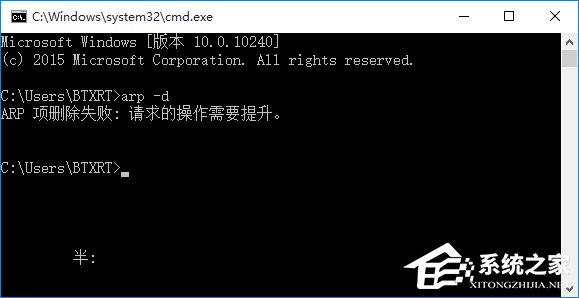
方法一
1、在桌面左下角的“Cortana”語音搜索助手框中輸入“cmd”,待搜索結(jié)果出現(xiàn)后,右擊“命令提示符”從其右鍵菜單中選擇“以管理員身份運(yùn)行”項(xiàng);
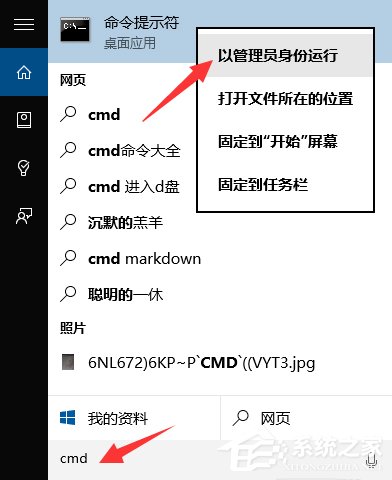
2、待打開“命令提示符”界面后,在窗口左上角出顯示“管理員:命令提示符”的提示,此時(shí)表明命令提示符操作權(quán)限被提升,在此就可以使用相關(guān)命令進(jìn)行操作啦;
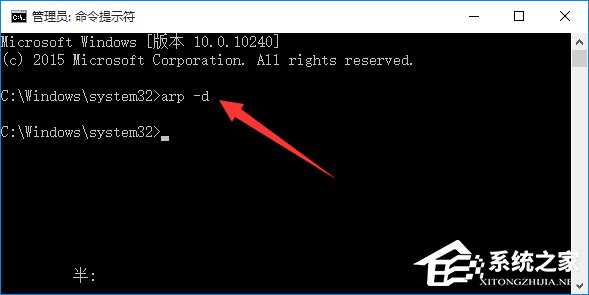
方法二
直接右擊桌面左下角的“Windows”按鈕,從其右鍵菜單中選擇“命令提示符(管理員)”項(xiàng)實(shí)現(xiàn)以“管理員”身份運(yùn)行“命令提示符”窗口;

方法三
依次進(jìn)入“Windows”按鈕-“所有程序”-“Windows系統(tǒng)”,在其列表中找到”命令提示符“并右擊,從彈出的右鍵菜單中選擇“以管理員身份運(yùn)行”項(xiàng)即可;
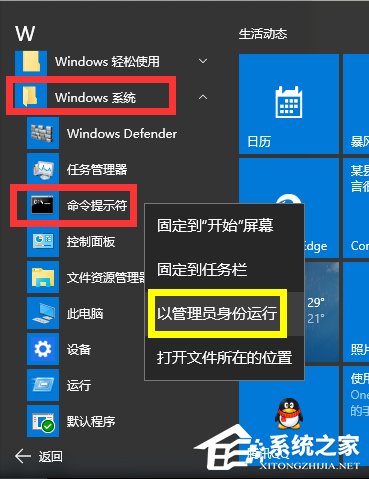
方法四:直接在CMD窗口中提升權(quán)限。
1、打開“運(yùn)行”對(duì)話框(按Windows+R快捷打開),輸入“CMD”進(jìn)入MSDOS界面;
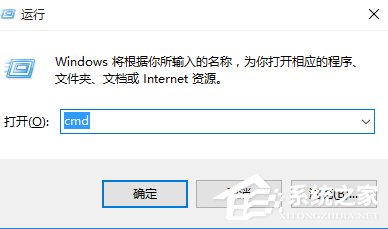
2、從打開的“命令提示符”窗口中,輸入命令“net localgroup administrators 用戶名 /add”并按回車,即可給當(dāng)前“用戶名”提升為“管理員權(quán)限”;

3、接下來再輸入“net user”并按回車,即可獲得當(dāng)前系統(tǒng)中所有用戶及權(quán)限信息,如圖所示,表明當(dāng)前用戶已是管理員權(quán)限;

雖然上面介紹了四種方法,但是原理都是一樣的,只需要獲得管理員權(quán)限即可。如果你在使用CMD命令窗口的過程中也碰到了這個(gè)問題,就可以嘗試用上面的方法來進(jìn)行解決。
相關(guān)文章:
1. CentOS上的安全防護(hù)軟件Selinux詳解2. Centos7安裝Chacha20加密算法詳解3. VMware Workstation虛擬機(jī)安裝VMware vSphere 8.0(esxi)詳細(xì)教程4. Win8系統(tǒng)有雜音怎么處理?Win8系統(tǒng)有雜音處理辦法5. Unix文件系統(tǒng)和pwd命令實(shí)現(xiàn)詳解6. Mac版steam錯(cuò)誤代碼118怎么解決?Mac版steam錯(cuò)誤代碼118解決教程7. 統(tǒng)信UOS怎么增加刪除字體? UOS系統(tǒng)添加移除字體的技巧8. Win10網(wǎng)絡(luò)被限速了怎么解決9. 升級(jí)到Win11后微軟拼音輸入法UI依然為Win10的UI怎么解決?10. uos如何安裝微信? uos系統(tǒng)微信的安裝教程

 網(wǎng)公網(wǎng)安備
網(wǎng)公網(wǎng)安備